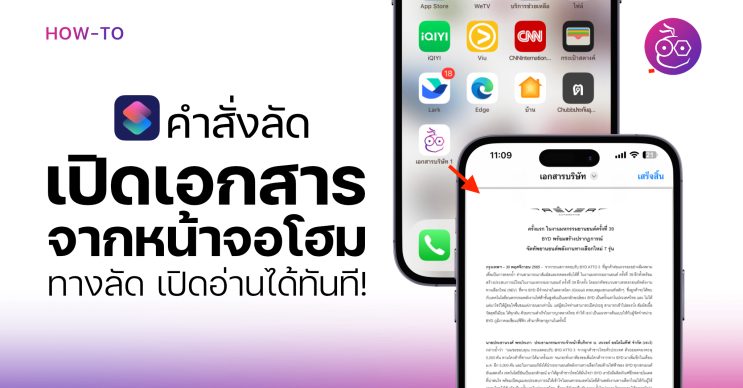มีการตั้งค่าคำสั่งลัดอันนึงที่ทำให้เราสามารถเพิ่มไฟล์หรือเอกสาร มาไว้ที่หน้าจอโฮม เพื่อใช้เป็นทางลัด เปิดไฟล์ได้เร็วขึ้น สะดวกขึ้น มาดูวิธีสร้างคำสั่งลัดกันเลย!
เพิ่มเอกสารมาไว้หน้าจอโฮม เปิดอ่านได้ทันที ด้วยคำสั่งลัดง่าย ๆ
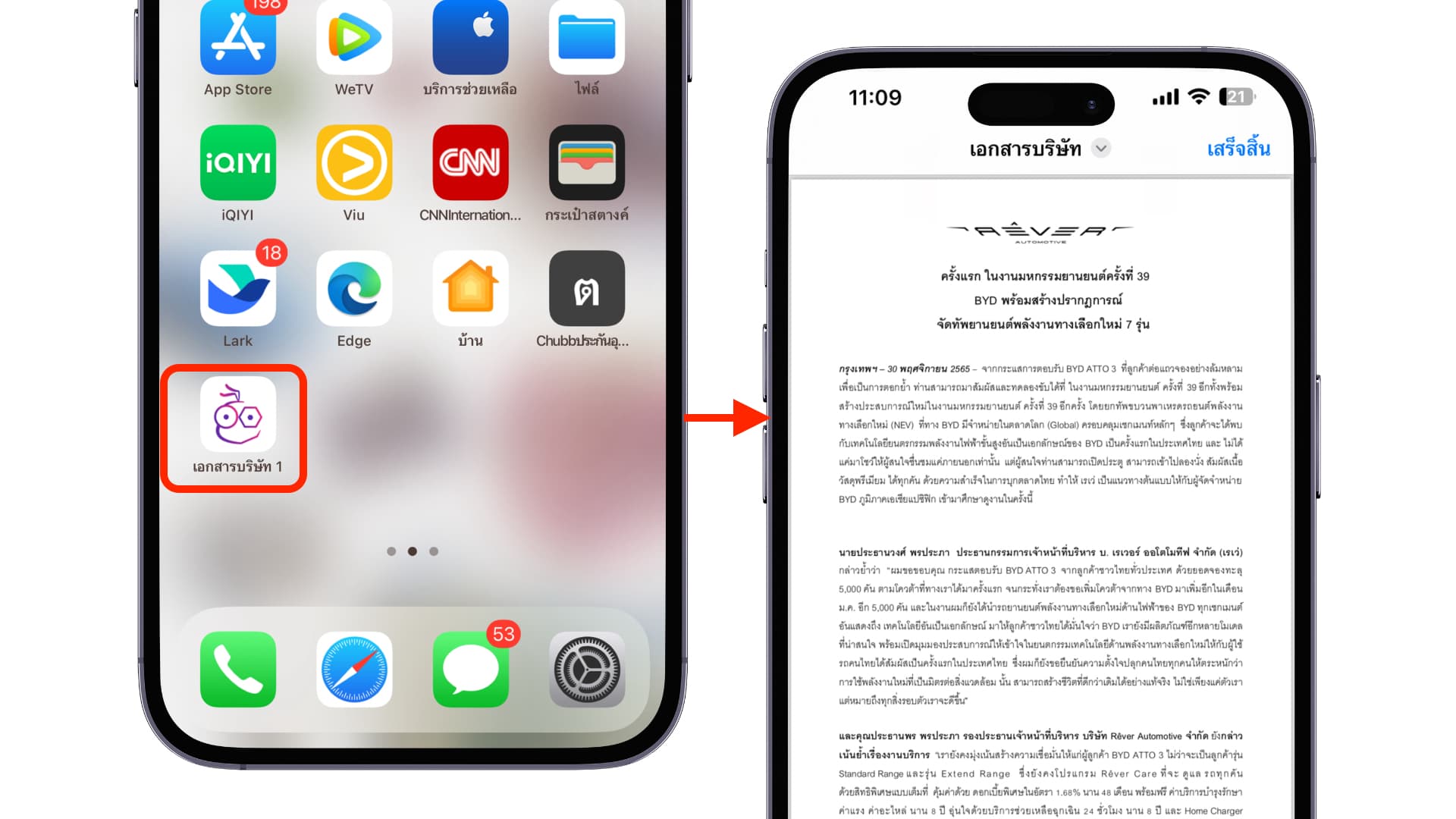
พามสร้างคำสั่งลัดสำหรับคนที่อยากนำเอกสาร ไฟล์ มาไว้บนหน้าจอโฮม เวลาที่จะเรียกดูก็กดเปิดดูให้ทันที! โดยจะเป็นการสร้างคำสั่งลัดง่าย ๆ ทำตามวิธีด้านล่างได้เลย
วิธีสร้างคำสั่งลัดเปิดไฟล์จากหน้าจอโฮม
- เข้าไปที่แอป คำสั่งลัด
- แตะเครื่องหมาย +
- แตะ “เพิ่มการทำงาน”

4. พิมพ์ค้นหาคำว่า “เปิดไฟล์”
5. แตะที่คำว่า “ไฟล์”
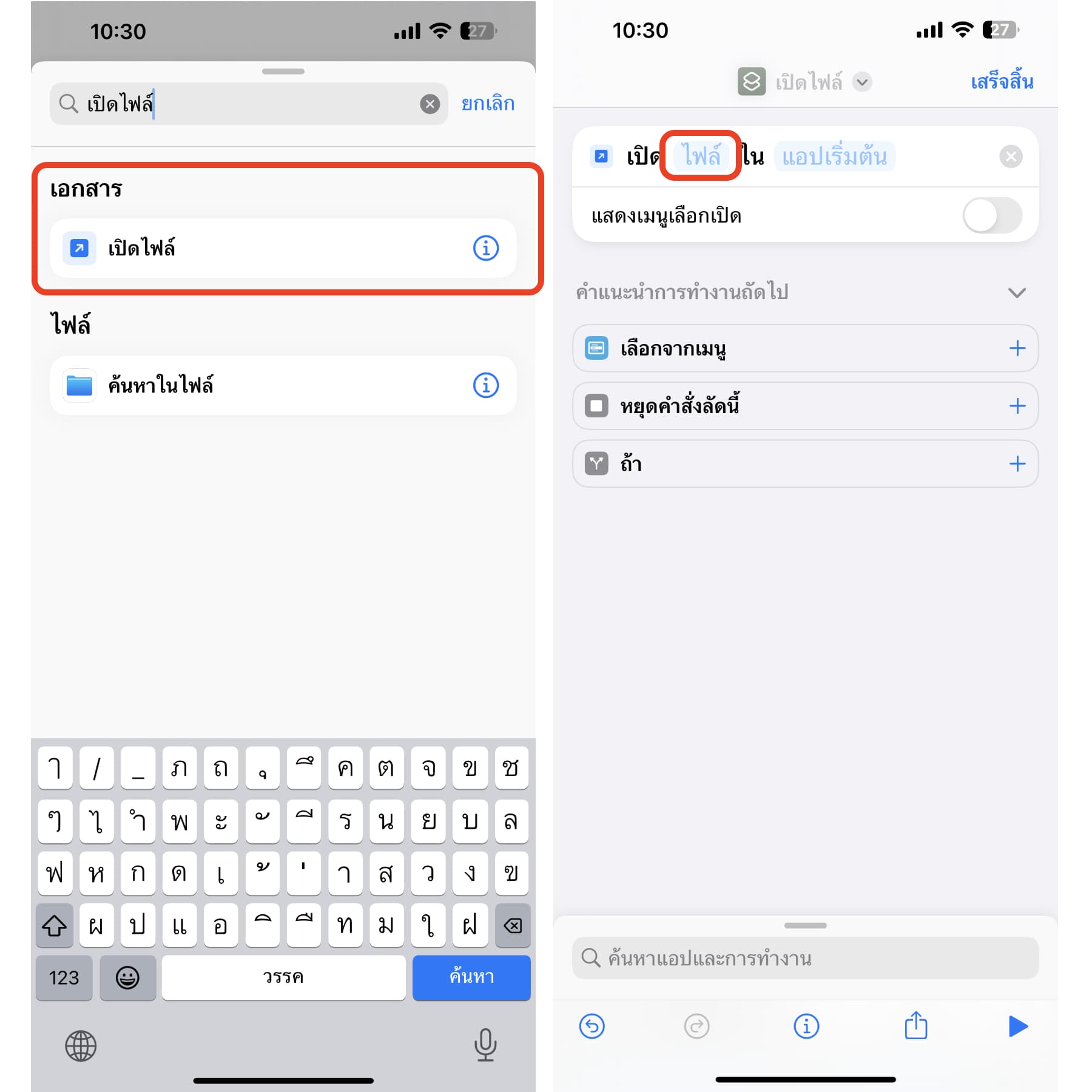
6. เลือกไฟล์ที่ต้องการจากในเครื่องได้เลย
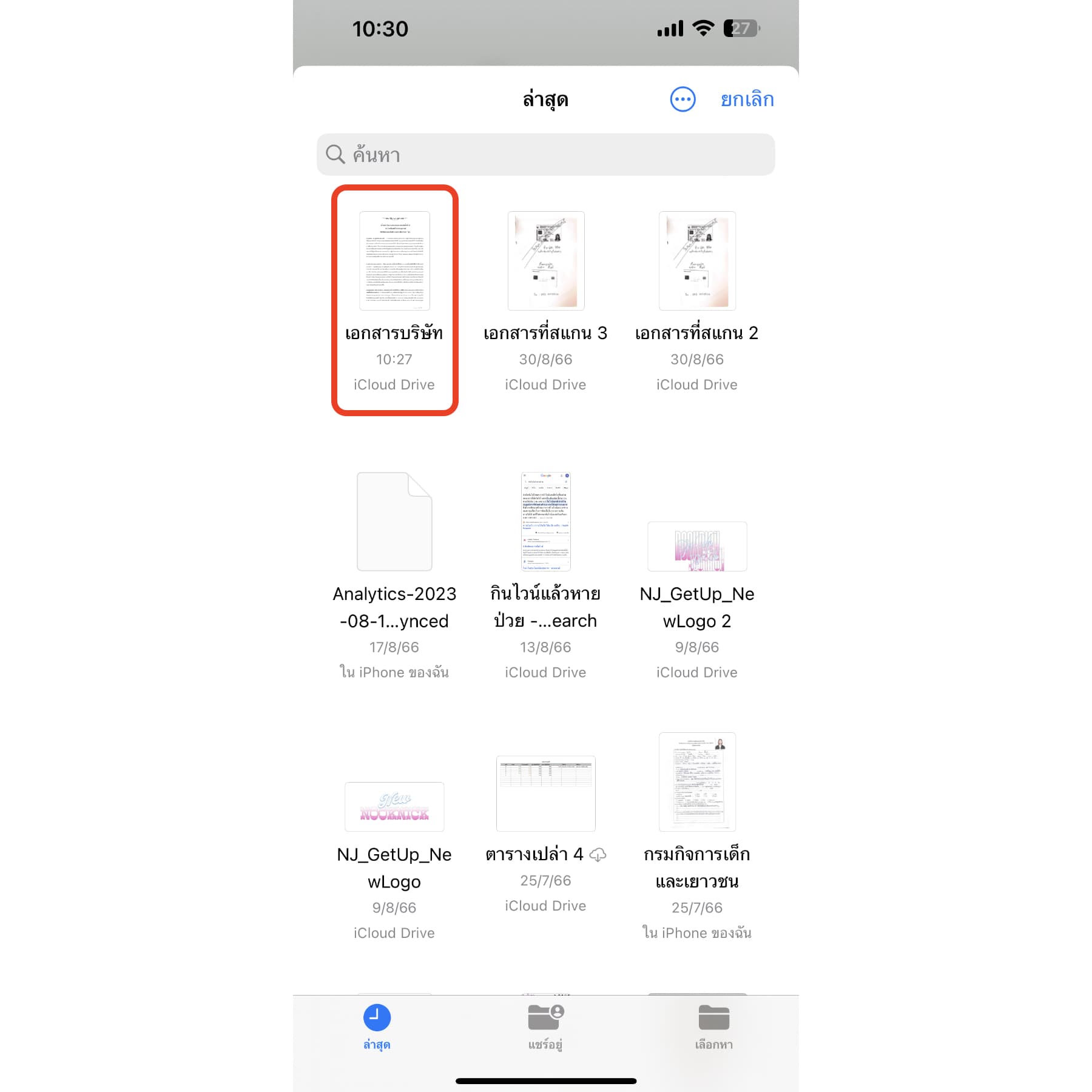
7. แตะที่ “แอปเริ่มต้น”
8. ให้เลือกเป็น แอปไฟล์ (หากเก็บไฟล์ไว้ในที่อื่นให้เลือกเป็นแอปอื่น)
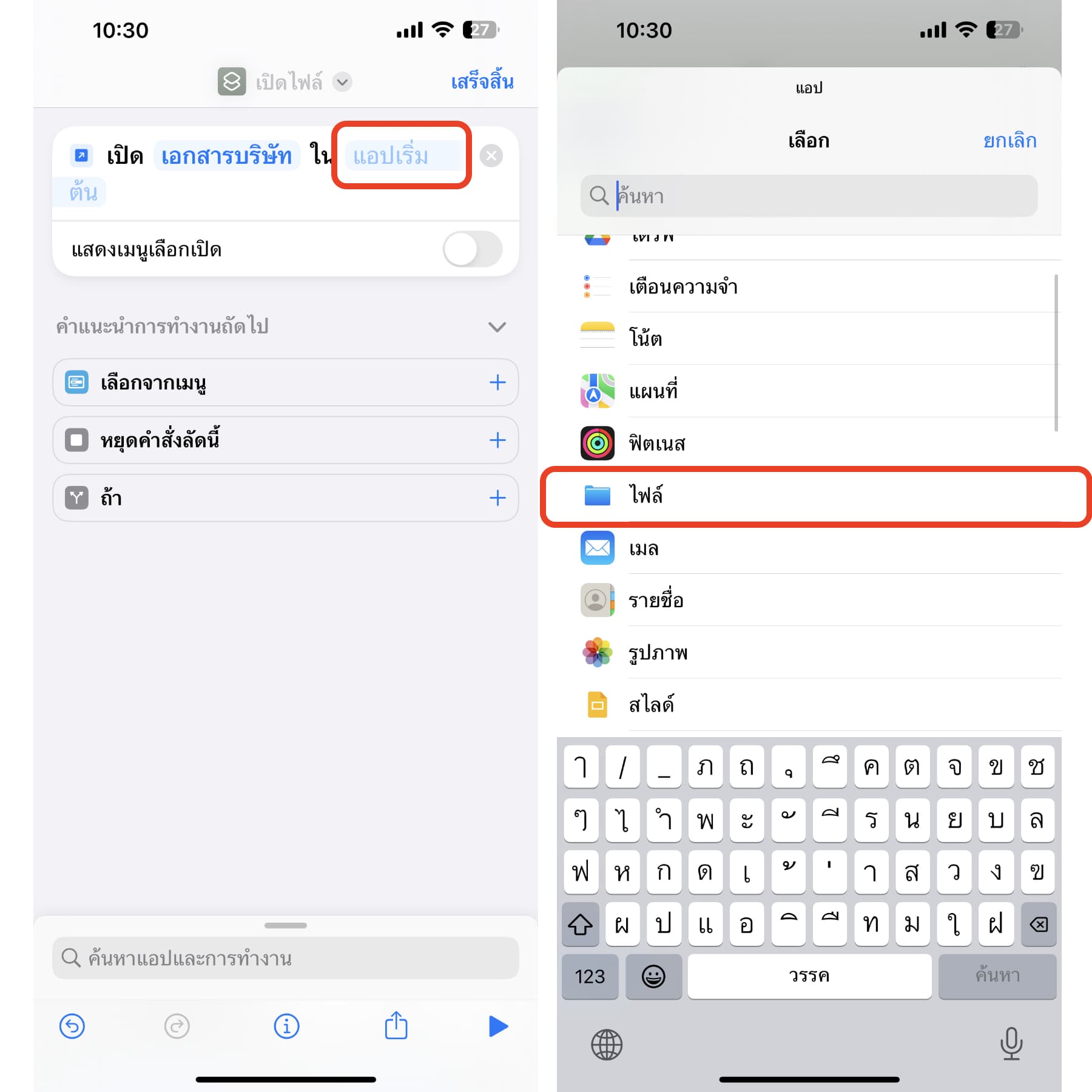
9. เสร็จแล้ว ให้ลองหกเครื่องหมาย ▶︎ ดูก่อนว่าคำสั่งลัดนี้ทำงานได้ปกติ เปิดไฟล์ตามที่ต้องการได้หรือไม่
10. เมื่อเสร็จให้แตะ “เสร็จสิ้น” ได้เลย
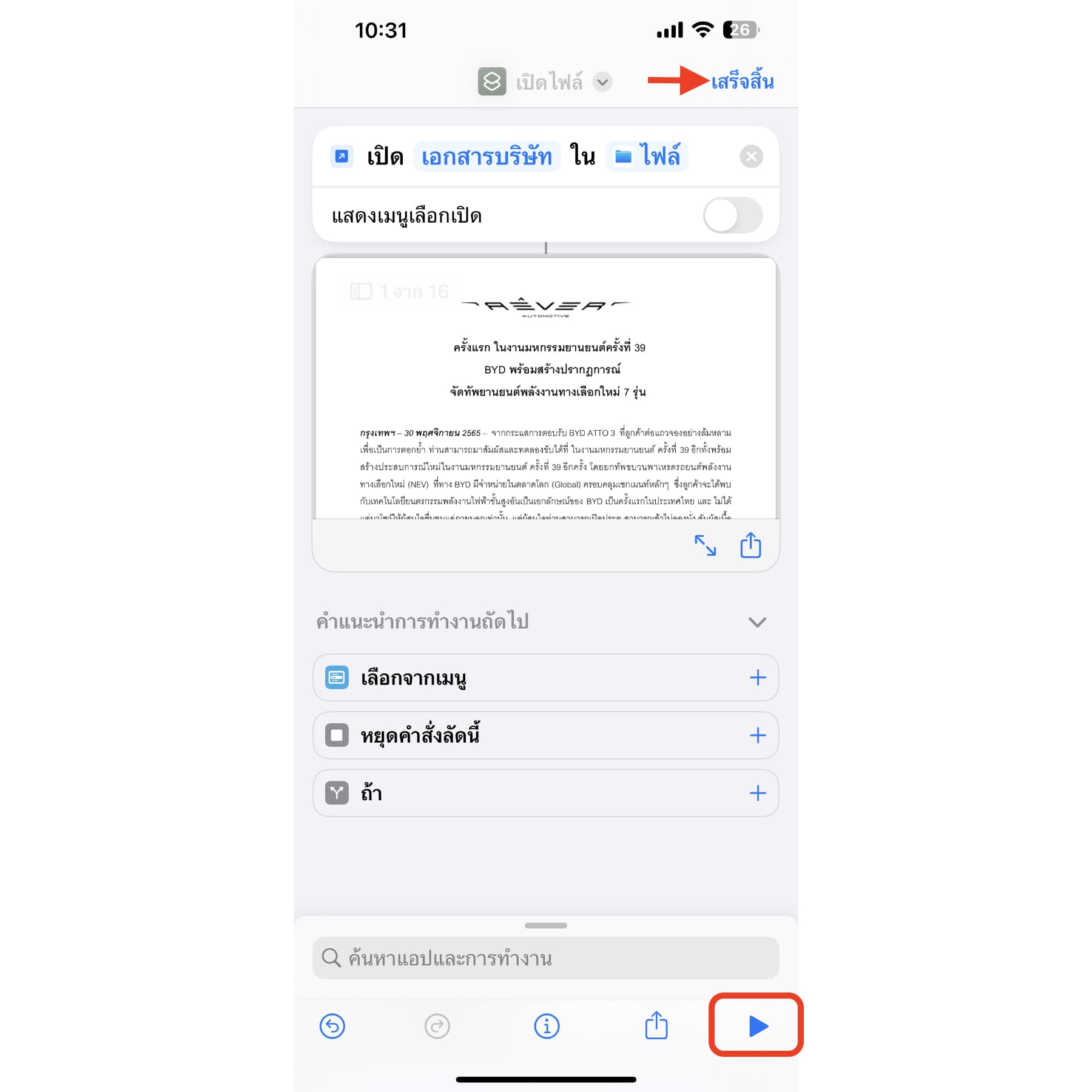
อย่าลืมเปลี่บนชื่อคำสั่งลัด อาจจะตั้งเป็นชื่อเดียวกับชื่อไฟล์ก็ได้
ให้แตะค้างที่คำสั่งลัดนั้น จากนั้น แตะ “เปลี่ยนชื่อ”
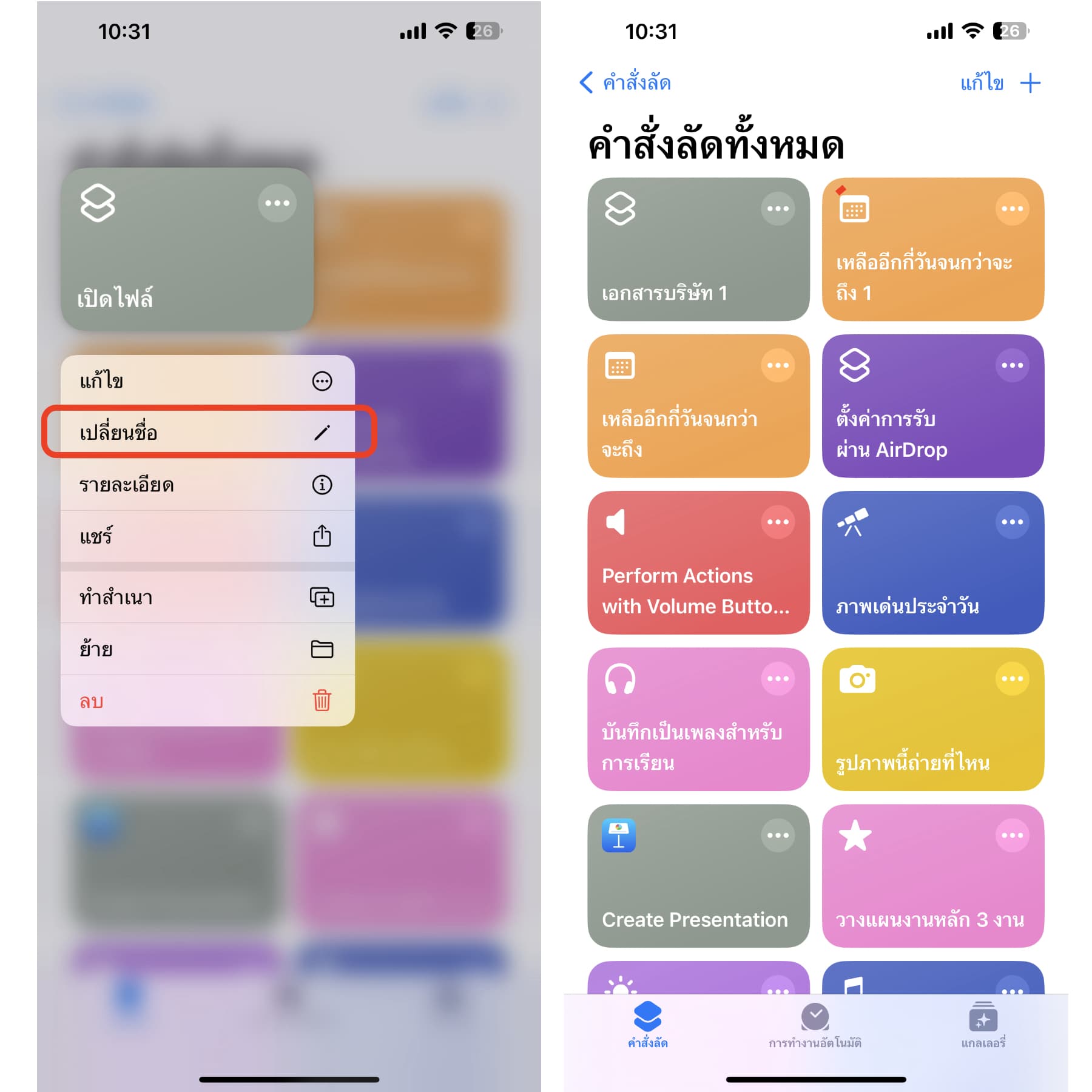
จากนั้นให้เพิ่มคำสั่งลัดนี้ไปไว้ที่หน้าจอโฮม โดยให้แตะเข้าไปที่คำสั่งลัดนั้นก่อน จากนั้นแตะ แชร์ ![]()
เลือก “เพิ่มไปยังหน้าจอโฮม”
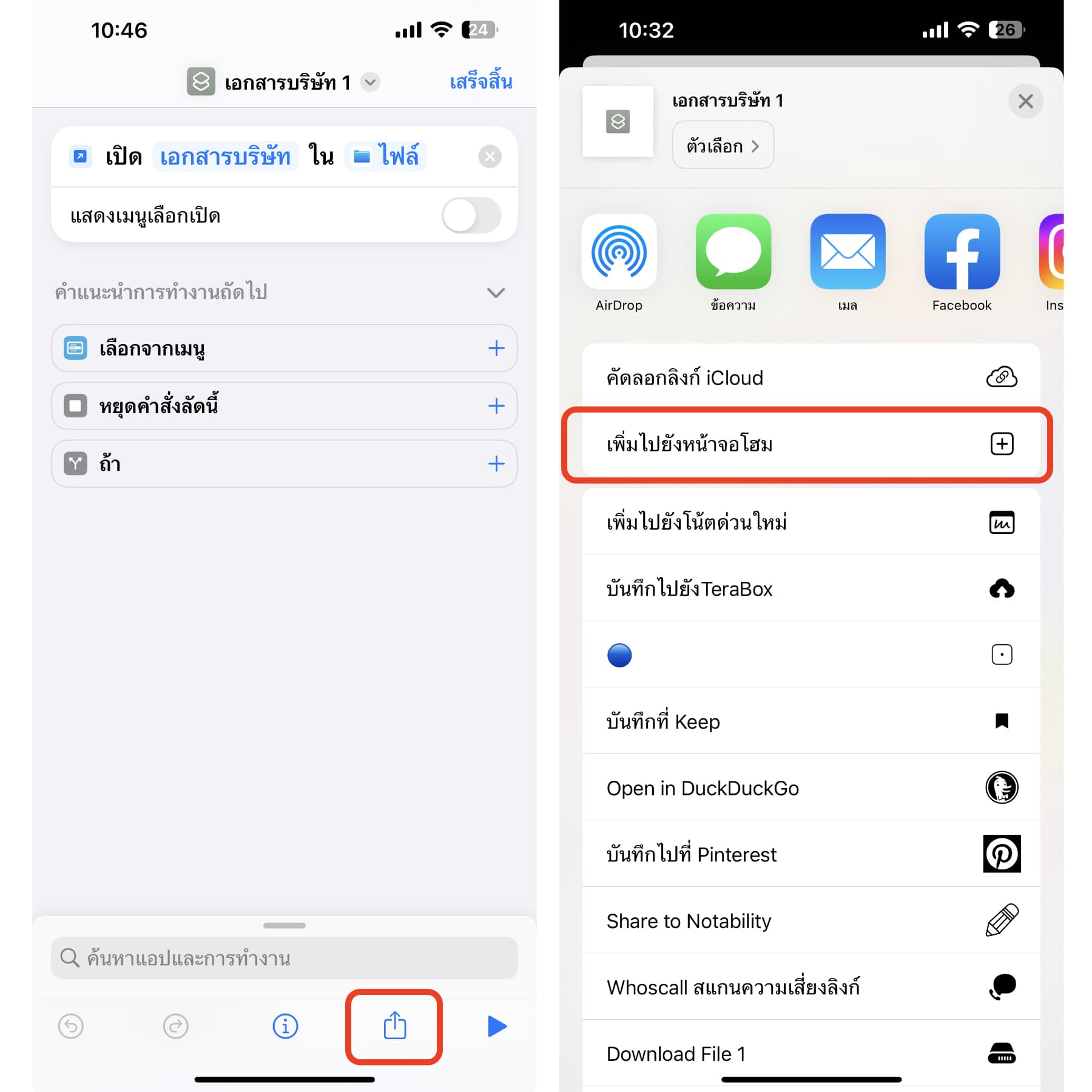
เปลี่ยนชื่อแล้ว อย่าลืมเปลี่ยนไอคอนที่แสดง อาจจะใช้เป็นโลโก้บริษัท พอใส่โลโก้ไป โลโก้นี้จะแสดงเป็นไอคอนแอปที่หน้าจอโฮม ให้แตะที่ไอคอนอันเดิม แล้วเลือกเพิ่มรูปภาพจากในเครื่อง เสร็จแล้วแตะ “เพิ่ม”
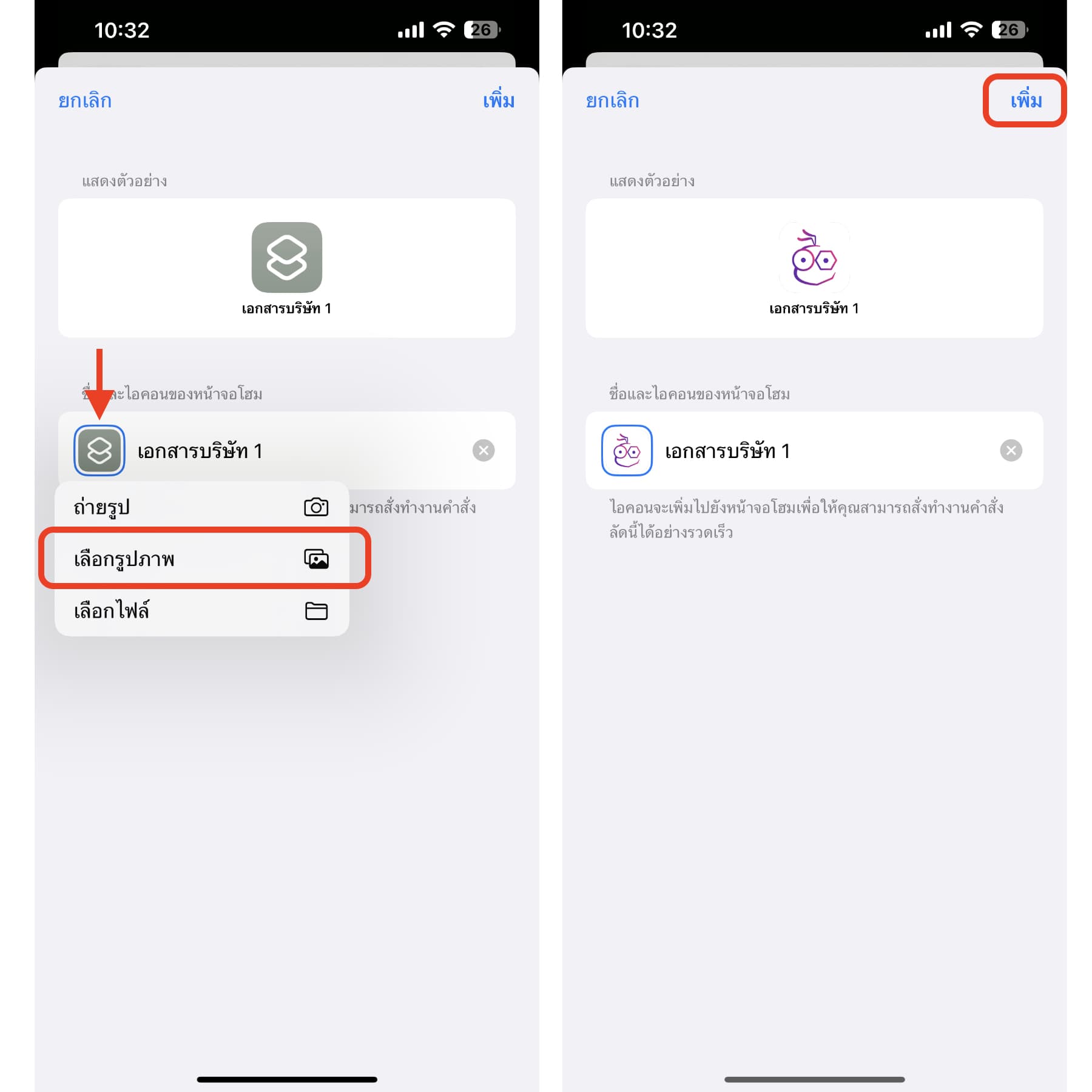
เสร็จแล้ว!! เราก็จะได้ทางลัดในการเปิดเอกสารจากหน้าจอโฮม แถมแสดงเป็นไอคอนแอปด้วย
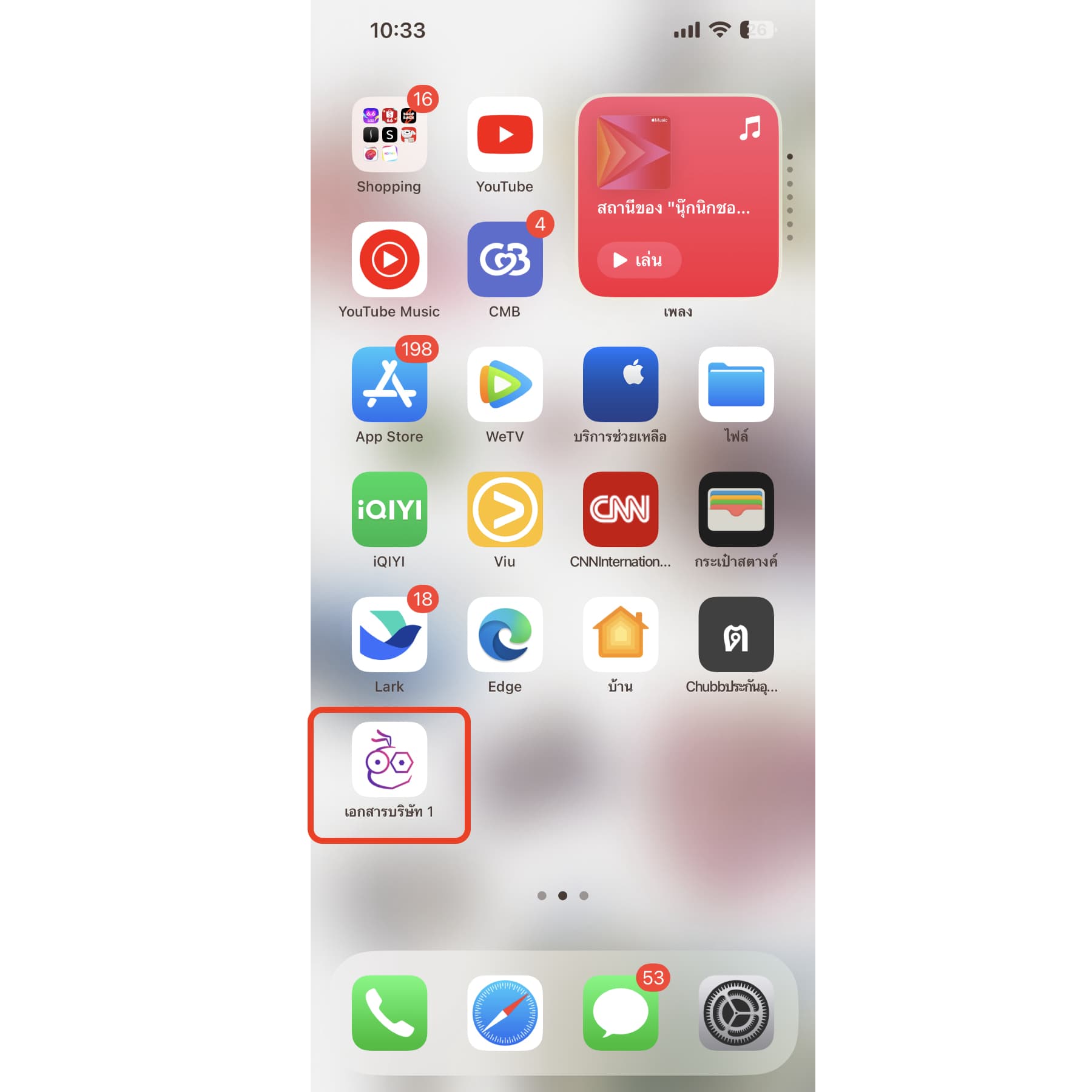
ใครที่ต้องทำงานกับเอกสารบ่อย ๆ อย่าลืมเอาทริคนี้ไปใช้งานกันดูนะคะ